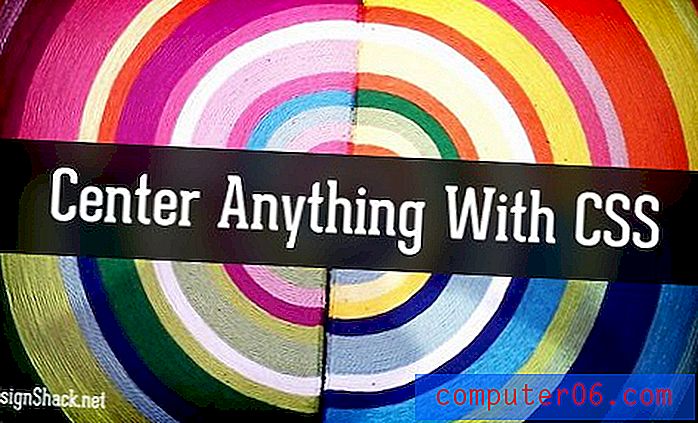Come si rimuove la formattazione in Word 2013?
Ultimo aggiornamento: 16 gennaio 2017
Formattare e impostare correttamente un documento in Word 2013 può essere un po 'una seccatura. Può andare ancora peggio se sei a scuola o lavori per un'azienda che ha regole molto specifiche sul modo in cui un documento deve essere formattato. Quindi, se hai utilizzato la tua formattazione personalizzata o se hai copiato e incollato informazioni da un sito Web o da un'altra posizione, potresti finire con una formattazione diversa che è difficile da rimuovere. Un modo semplice per risolvere questo problema è sfruttare uno strumento di Word 2013 che cancella automaticamente tutta la formattazione dal testo, lasciandoti solo un testo originale e inalterato.
Questo articolo ti insegnerà come rimuovere la formattazione in Word 2013. Sarai in grado di rimuovere la formattazione dall'intero documento o da una selezione di testo all'interno del documento. La rimozione della formattazione in questo modo ripristinerà il carattere e lo stile alle impostazioni attualmente definite dal modello del documento.
Iscriviti per una prova gratuita di Amazon Prime oggi e vedi se i vantaggi della spedizione in due giorni e dello streaming video istantaneo lo rendono un abbonamento utile per te.
Come cancellare la formattazione in Word 2013
Questa è una buona cosa da fare prima di iniziare a inserire la propria formattazione per un documento, poiché rimuoverà tutta la formattazione che è stata applicata al testo. Non avrai la possibilità di selezionare le impostazioni da rimuovere e rimarrai semplicemente con il testo nero su uno sfondo bianco. Sarai comunque in grado di selezionare sezioni specifiche di testo da cui rimuovere la formattazione, oppure puoi selezionare l'intero documento.
Passaggio 1: aprire il documento in Word 2013.
Passaggio 2: fare clic sulla scheda Home nella parte superiore della finestra.

Passaggio 3: utilizzare il mouse per evidenziare il testo per il quale si desidera cancellare la formattazione o premere Ctrl + A per selezionare l'intero documento.
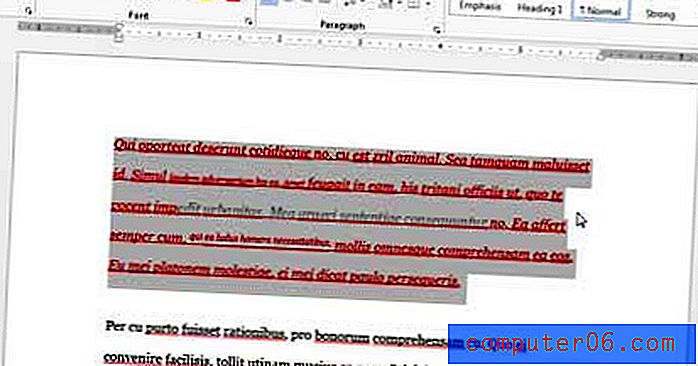
Passaggio 4: fare clic sul pulsante Cancella tutta la formattazione nella sezione Carattere della barra multifunzione nella parte superiore della finestra.
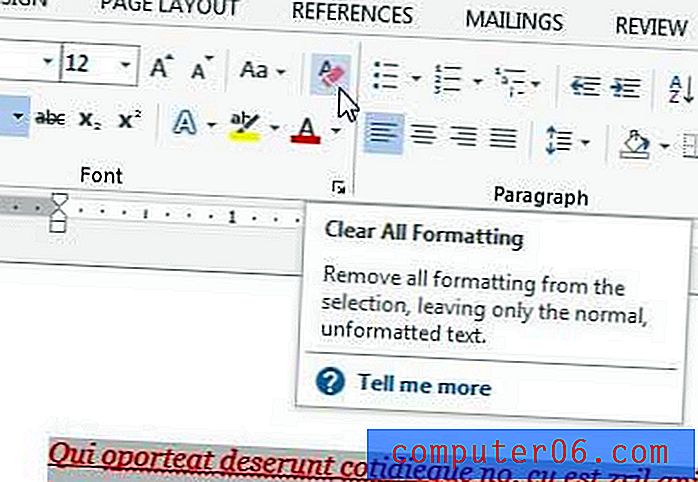
Riepilogo: come cancellare la formattazione in Word 2013
- Seleziona il testo desiderato o premi Ctrl + A per selezionare l'intero documento.
- Fai clic sulla scheda Home nella parte superiore della finestra.
- Fare clic sul pulsante Cancella tutta la formattazione nella sezione Carattere della barra multifunzione.
Hai molti documenti importanti di Word memorizzati sul tuo computer? O hai copie di immagini di un evento importante che sarebbe difficile sostituire? Potresti prendere in considerazione l'idea di ottenere un disco rigido esterno e salvare copie di quei file su quell'unità nel caso in cui accada qualcosa sul tuo computer.
Scopri come creare facilmente i numeri di pagina in Word 2013.